En cualquier blog, conforme pasa el tiempo, algunas publicaciones dejan de funcionar como se había planeado. Por ejemplo, en HubSpot, el jefe de SEO, Victor Pan, ejecutó un proyecto en el que se decidió remover contenido obsoleto del sitio, lo que fue realmente positivo para la estrategia SEO.
Esta práctica se denomina «poda de contenido». Pero no significa que literalmente tengas que podar el contenido de tu blog como si se tratara de un árbol y tuvieras en las manos una motosierra. La poda de contenido es un proceso mucho más sutil y metódico; es como retocar un bonsái.
En esta publicación vamos a explorar qué es la poda de contenido y luego hablaremos del proceso de auditoría de contenido paso a paso, con el fin de que puedas llevar a cabo este proceso en tu sitio web o en el de tus clientes.
¿Qué es la poda de contenido?
La poda de contenido es el proceso a través del cual se realiza una auditoría de contenido para eliminar, actualizar, consolidar o redirigir las páginas de bajo valor en tu sitio web.
Una vez definido este concepto podemos abordar el siguiente, de manera que tengamos claridad antes de abordar el aspecto práctico de cómo remover contenido obsoleto de un blog.
¿Qué es una auditoría de contenido?
Es el proceso por el cual se analiza y evalúa todo el contenido de una sitio para identificar aquellas partes obsoletas que deben ser actualizadas de acuerdo a tus objetivos de marketing.
Para realizar una auditoría de contenido, hay que trazar un mapa de cada página que vive en tu subdominio, carpeta o sitio. Básicamente, se trata de crear un directorio a partir del cual, como dijimos, se identifican las debilidades y las fortalezas. Los estrategas SEO deben realizar auditorías de contenido de forma periódica.
¿Con qué frecuencia deberías realizar una auditoría de contenido?
Como suele suceder en el mundo del SEO, este aspecto depende del tamaño de tu sitio web. Si tienes un portal web grande, es posible que desees auditar una sección diferente cada mes; pero si tienes un sitio pequeño, considera hacer la evaluación cada seis meses.
Por lo general, recomendamos comenzar con una auditoría trimestral para monitorear cuánto valor recibes después de realizar este proceso. Si no obtienes información suficiente o que aporte valor a tu estrategia SEO, entonces realiza la auditoría con menor frecuencia, cada seis o nueve meses.
¿Por qué realizar una auditoría de contenido?
El objetivo de una auditoría de contenido siempre debe ser podar el contenido; sin embargo, si estás buscando más razones para adoptar esta estrategia de marketing a continuación mencionamos algunas.
- Identificar lagunas de contenido, es decir, oportunidades para crear productos nuevos en diferentes formatos.
- Identificar la canibalización de contenido. Esto sucede cuando tenemos una misma palabra clave en páginas web diferentes.
- Encontrar páginas desactualizadas. En caso de que tengas páginas de productos heredadas, landing pages con ofertas inexistentes, páginas de eventos que sucedieron hace varios años o incluso publicaciones de blog con datos o estadísticas desactualizados.
- Encontrar oportunidades para la optimización histórica. En caso de que tengas páginas que clasifican bien, pero que podrían tener una clasificación más alta. También sirve para saber qué pasa con las páginas que han disminuido en rango.
- Descubrir lo que está funcionando. Puedes saber qué tienen en común tus páginas con mayor tráfico o mayor conversión.
- Arreglar la arquitectura de la información. Con esto podrás averiguar si tu sitio web está bien organizado o si la estructura de este no refleja la importancia relativa de las páginas; además sabrás si es fácil rastrearla para los motores de búsqueda.
Elegir tu objetivo desde el principio es fundamental para que tu auditoría del contenido resulte exitosa. Recuerda que este determina en gran medida los datos que vas a analizar y las medidas que, a partir del análisis, debes llevar a cabo.
En esta publicación nos enfocaremos en las auditorías de contenido que te ayudarán a eliminar el contenido de bajo rendimiento.
¿Cómo auditar el contenido de tu sitio web?
- Define el alcance de tu auditoría
- Ejecuta un rastreo con un rastreador de sitios web
- Evalúa páginas con códigos de estado HTTP que no sean 200
- Atrae tráfico y datos de backlinks
- Averigua qué acción tomar para cada página utilizando criterios de rendimiento predefinidos
A continuación hablaremos de cada uno de estos pasos con un nivel de detalle que te servirá de base para tus auditorías de contenido. De esta manera podrás remover contenido obsoleto de tu blog sin dificultad.
1. Define el alcance de tu auditoría
Primero, determina el alcance de tu auditoría. Pregúntate si deseas evaluar un conjunto específico de páginas en tu sitio web o todas las páginas que componen el portal.
Si es la primera vez que realizas una auditoría de contenido, comienza con una subsección de tu sitio (como tu blog, biblioteca de recursos o páginas de productos o servicios).
El proceso será mucho menos abrumador si eliges primero una subsección.
2. Ejecuta un rastreo con un rastreador de sitios web
A continuación, es momento de extraer algunos datos.
Puedes usar Screaming Frog’s SEO Spider. Es una herramienta fantástica para los especialistas en SEO que trabajan en diferentes proyectos; si tienes un sitio pequeño, usa la versión gratuita que te puede ayudar a rastrear hasta 500 URL.
La compañía Ahrefs también ofrece una auditoría del sitio disponible para todos los niveles.
Finalmente, si deseas ejecutar una sola auditoría consulta Scrutiny para Mac; es gratis durante 30 días y te ayudará a rastrear una cantidad ilimitada de URL, lo que significa que es perfecto para realizar proyectos breves, antes de que caduque el periodo de prueba.
Una vez que hayas elegido tu herramienta a la medida de tus necesidades, ingresa al dominio raíz, subdominio o subcarpeta que seleccionaste en el paso uno.
Por ejemplo, cuando se auditó el sitio de HubSpot, solo queríamos ver las URL que comenzaban con «blog.hubspot.com». Si estuviéramos auditando nuestras páginas de productos, entonces veríamos las URL que comenzaran con «www.hubspot.com/productos».
Si estás usando Screaming Frog, selecciona «Configuración > Spider». Luego desactiva estas opciones:
- Ver imágenes
- Comprobar CSS
- Comprobar Java Script
- Comprobar enlaces fuera de la carpeta
- Rastrear todos los subdominios
- Arrastrar fuera de la carpeta
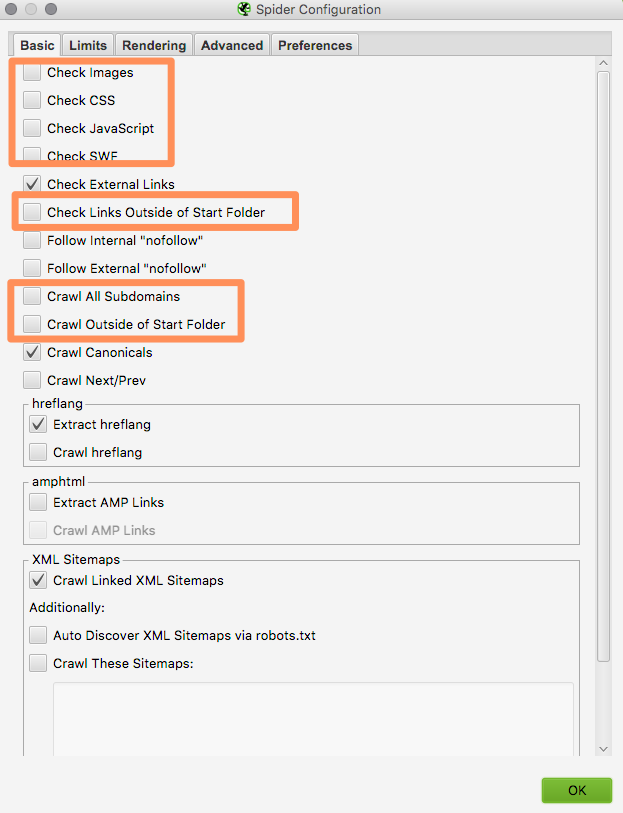
Ahora ve a «Limits» y asegúrate de que «Limit crawl depth» no esté marcado.
¿Qué pasa si las páginas que estás investigando no están reunidas en una sola URL? Puedes extraer los datos de todo tu sitio web y luego filtrar los resultados irrelevantes.
Una vez que hayas configurado tu rastreo, presiona «Aceptar» e «Iniciar».
El rastreo probablemente tomará algún tiempo, así que, mientras tanto, puedes obtener algunos datos de tráfico de Google Analytics.
Como estás evaluando cada página, necesitarás el informe «Contenido del sitio > Todas las páginas».
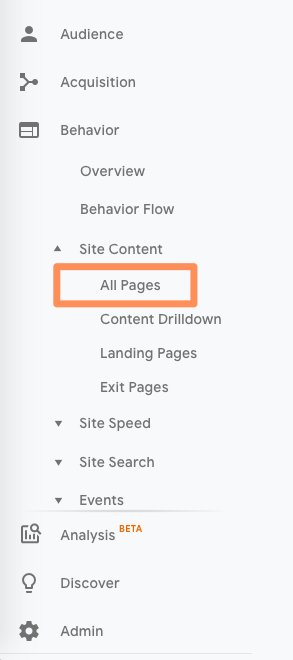
Si tienes una vista configurada para esta sección del sitio, accede a ella ahora mismo. Usa la vista para «blog.hubspot.com».
Si no tienes una vista, entonces agrega un filtro para las páginas que comienzan con «[inserta aquí la ruta URL]».
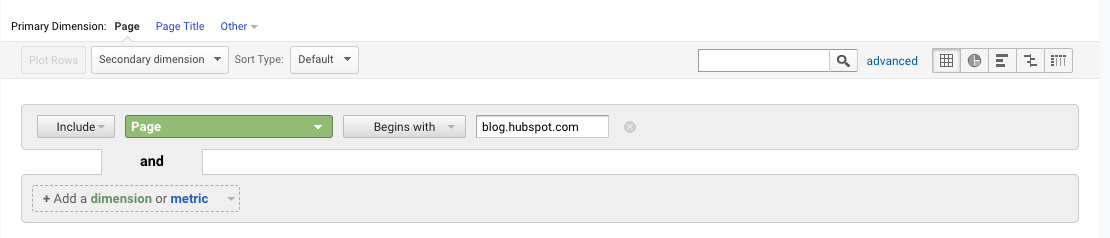
Ajusta el intervalo de fechas de los últimos seis a doce meses, según la última vez que realizaste una auditoría.
No olvides desplazarte hacia abajo y cambiar «Mostrar filas:10» a «Mostrar filas: 5000».
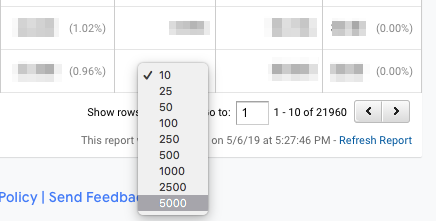
Luego, exporta esos datos a una hoja de Google.

Asigna un título a la hoja de «Auditoría de contenido [mes año] para [URL]», luego nombra la pestaña «Todo el tráfico [intervalo de fechas]».
En seguida vuelve a Google Analytics, haz clic en «Agregar segmento» y desmarca el botón «Todos los usuarios», luego marca «Usuarios orgánicos»; deja todo lo demás igual.

Es mucho más fácil extraer dos informes y combinarlos con un V-LOOKUP y luego agregar ambos segmentos en tu informe.
Una vez que haya terminado de procesarse, haz clic en «Exportar», copia y pega los datos en una nueva pestaña en la hoja de cálculo de auditoría del contenido original, llamado «Tráfico orgánico [rango de fechas]».
Así es como lo deberías tener:
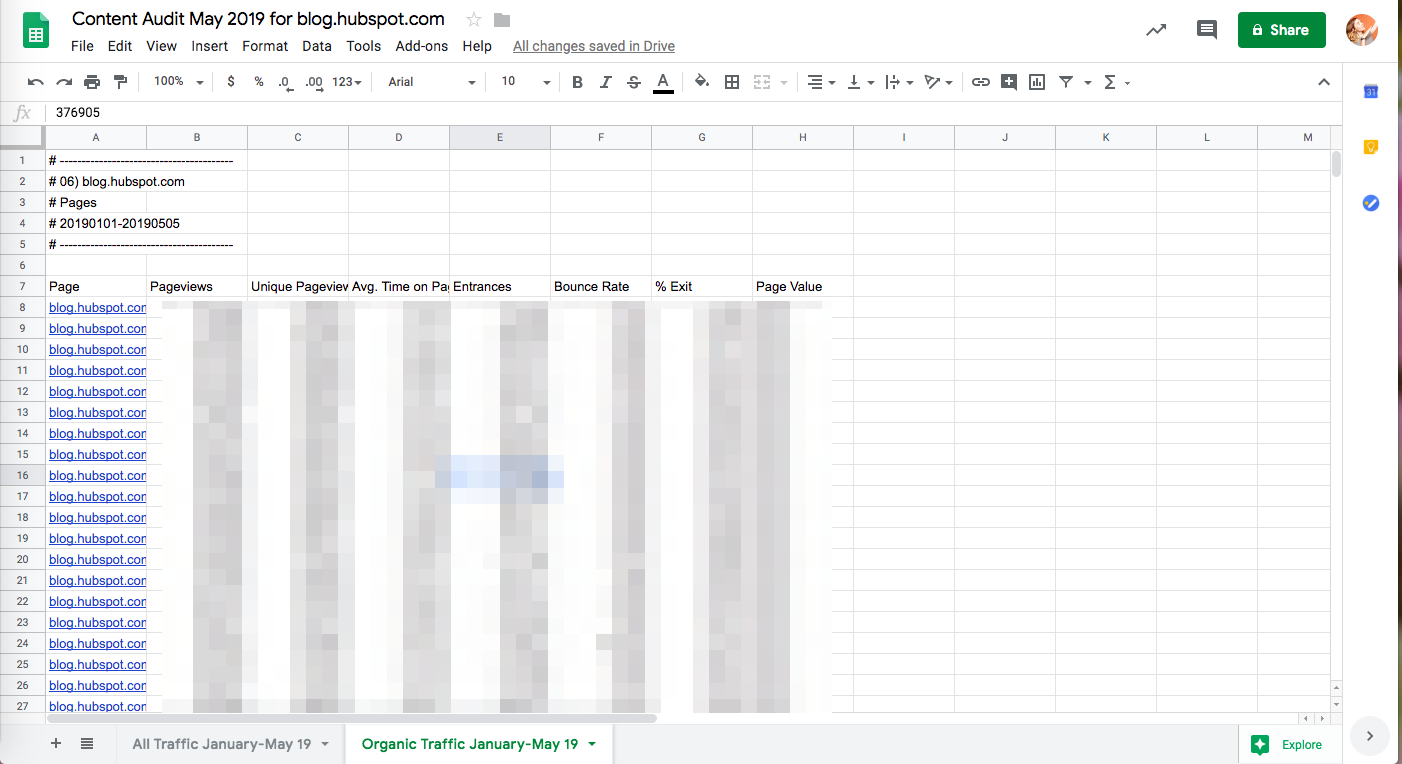
En este punto, copia la hoja de cálculo completa y nómbrala «Datos sin procesar: auditoría de contenido mayo de 2019 para blog.hubspot.com». Esto te dará la libertad de eliminar un montón de columnas, sin preocuparte por si las vas a necesitar más adelante.
Ahora que tienes una versión de respaldo, elimina las columnas B y DH (páginas vistas, entradas, % de salida y valor de página) de ambas hojas. Siéntete libre de conservar las columnas que desees, pero asegúrate de que ambas hojas tengan las mismas.
Con suerte, tu rastreo de Screaming Frog ya está listo. Ahora haz clic en «Exportar» descárgalo como un archivo CSV (no lo exportes como .xsls).
Ahora haz clic en «Archivo > Importar» y selecciona tu archivo de Screaming Frog. Nómbralo «Screaming Frow Crawl_[fecha]». Luego, haz clic en la pequeña flecha que indica hacia abajo y selecciona «Copiar a > Hoja de cálculo existente».
Nombra la nueva hoja «Poda de contenido master». Agrega un filtro a la fila superior.
Ahora tienes una versión sin procesar de estos datos y otra versión que puedes editar libremente, sin preocuparte por borrar accidentalmente la información que necesitarás más adelante.
Ahora elimina un montón de columnas para ayudar a Sheets a recuperarse:
- Contenido
- Estado
- Longitud del título 1
- Título 1 Ancho de píxel
- Meta descripción 1
- Meta descripción 1 Ancho de píxel
- Meta palabra clave 1
- Meta palabra clave 1 Longitud
- H1-1
- Longitud H1-1
- H2-1
- H2-1 Longitud
- Meta Robots 1
- Meta Robots 2
- Meta actualización 1
- Elemento de enlace canónico 2
- rel = "next" 1
- rel = "prev" 1
- Tamaño (bytes)
- Proporción de texto
- % de total
- Puntuación de enlace
Conserva la información que te ayudará a lograr el objetivo de tu auditoría y elimina todo lo demás.
A continuación, agrega dos columnas a tu documento «Poda de contenido Master». Nombra la primera «Todos los usuarios [intervalo de fechas]» y la segunda «Usuarios orgánicos [intervalo de fechas]».
Desafortunadamente, hay un pequeño obstáculo. Todas las URL de Screaming Frog comienzan con «http://» o «https://», pero las URL de Google Analytics comienzan con la raíz o el subdominio, por lo que una VLOOKUP normal no funcionará.
Por fortuna, hay una solución fácil. Primero, selecciona la celda A1, luego elige «Insertar > Columna derecha». Haz esto varias veces para tener varias columnas vacías entre tus URL (en la «Columna A») y la primera fila de datos. Ahora no sobrescribas nada accidentalmente en el paso siguiente:
Resalta la «Columna A», selecciona «Datos > Dividir texto en columnas» y luego elige la última opción, «Personalizado».
Introduce dos barras diagonales.
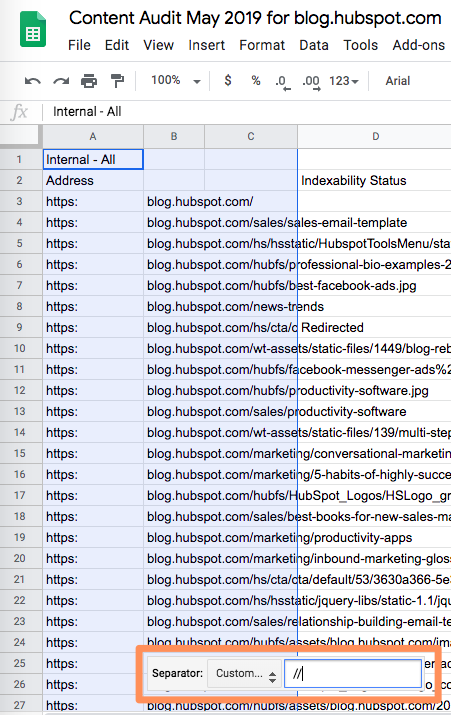
Presiona «Enter» y ahora tendrás las URL truncadas en la «Columna B»; elimina la «Columna A», así como las columnas que estén vacías.
Este también es un buen momento para deshacerse de cualquier URL con parámetros. Por ejemplo, imagina que Screaming Frog encuentra tu landing page «offers.hubspot.com/instagram-engagement-report», así como la versión de esa URL «offers.hubspot.com/instagram-engagement-report?hubs_post-cta=blog-homepage».
O tal vez utilices un signo de interrogación para los filtros, como «https://www.urbanoutfitters.com/brands/levis?color=black».
Según Google Analytics, las últimas URL obtendrán poco tráfico orgánico. Con seguridad no querrás eliminar accidentalmente estas páginas porque necesitarás ver las estadísticas parametrizadas de la URL y compararlas con la original.
Para resolver esto, ejecuta el mismo proceso de «dividir texto en columnas» que vimos anteriormente, pero con los siguientes símbolos:
- #
- ?
- !
- Y
- =
Esto probablemente creará algunos duplicados. Puedes eliminarlos con un complemento (que no es Sheets) o descargar tu hoja a Excel, deduplicar tus datos ahí, y luego volver a cargarla en Sheets.
3. Evalúa páginas con códigos de estado HTTP que no sean 200
Te recomendamos filtrar las URL que generaron una respuesta que no sea 200 y ponerlas en una hoja separada:
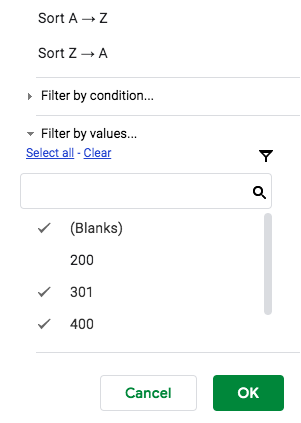
Esto es lo que debes investigar:
1. Auditoría de redireccionamiento:
- ¿Cuántos redireccionamientos tienes?
- ¿Hay cadenas de redireccionamiento (o redireccionamientos de varios pasos, lo que aumenta el tiempo de carga de tu página)?
- ¿Tienes enlaces internos a páginas que están en 301?
- ¿Alguna de tus páginas canonicalizadas están en 301? (Esto es malo porque seguramente no deseas indicar que una página es la versión canónica si estás redirigiendo a otra página.)
2. Auditoría de error 404:
- ¿Tienes enlaces internos a páginas que son 404ing?
- ¿Puedes redirigir cualquier enlace roto a páginas relevantes?
- ¿Alguno de tus errores 404 se debe a vínculos de retroceso de sitios web de autoridad media a alta? Si es así, considera comunicarte con el propietario del sitio y pídele que corrija el enlace.
4. Obtén tráfico y datos de backlinks
Una vez que hayas estandarizado tus URL y eliminado todos los enlaces rotos redirigidos, obtén los datos de tráfico de Google Analytics.
Agrega dos columnas a la derecha de la «Columna A»; nómbralas «Todo el tráfico [rango de fechas]» y «Tráfico orgánico [rango de fechas]».
Utiliza esta fórmula para la columna B:
= INDEX ('Todo el tráfico [rango de fechas]' C:C, (MATCH (A2, 'Todo el tráfico [rango de fechas]'! A: D, 0)))
Si la hoja se llama «Todo el tráfico de enero a 19 de mayo», así es como se vería la fórmula:
= INDEX ('Todo el tráfico orgánico enero-mayo 19'! C:C, (MATCH (A2, 'Todo el tráfico orgánico enero-mayo 19! A:A, 0)))
Usa esta formula para la columna C:
= INDEX ('Tráfico orgánico [rango de fechas]'!C:C, (MATCH (A2, 'Tráfico orgánico [rango de fechas]'A:A,0)))
Así es como se ve:
= INDEX ('Tráfico orgánico enero-mayo19'!C:C, (MATCH (A", 'Tráfico orgánico enero-mayo 19' A:A,0)))
Una vez que hayas agregado esto, haz clic en el cuadro pequeño en la esquina inferior derecha de las celdas «B2» y «C2» para extender las fórmulas a todas las columnas.
A continuación, para cada URL necesitarás backlinks y palabras clave por URL.
Usa Ahrefs para obtener esto: o bien, utiliza la herramienta de tu elección (SEMrush, Majestic, cognitivaSEO).
Primero, ingresa el dominio raíz, subdominio o subcarpeta que seleccionaste en el paso uno.
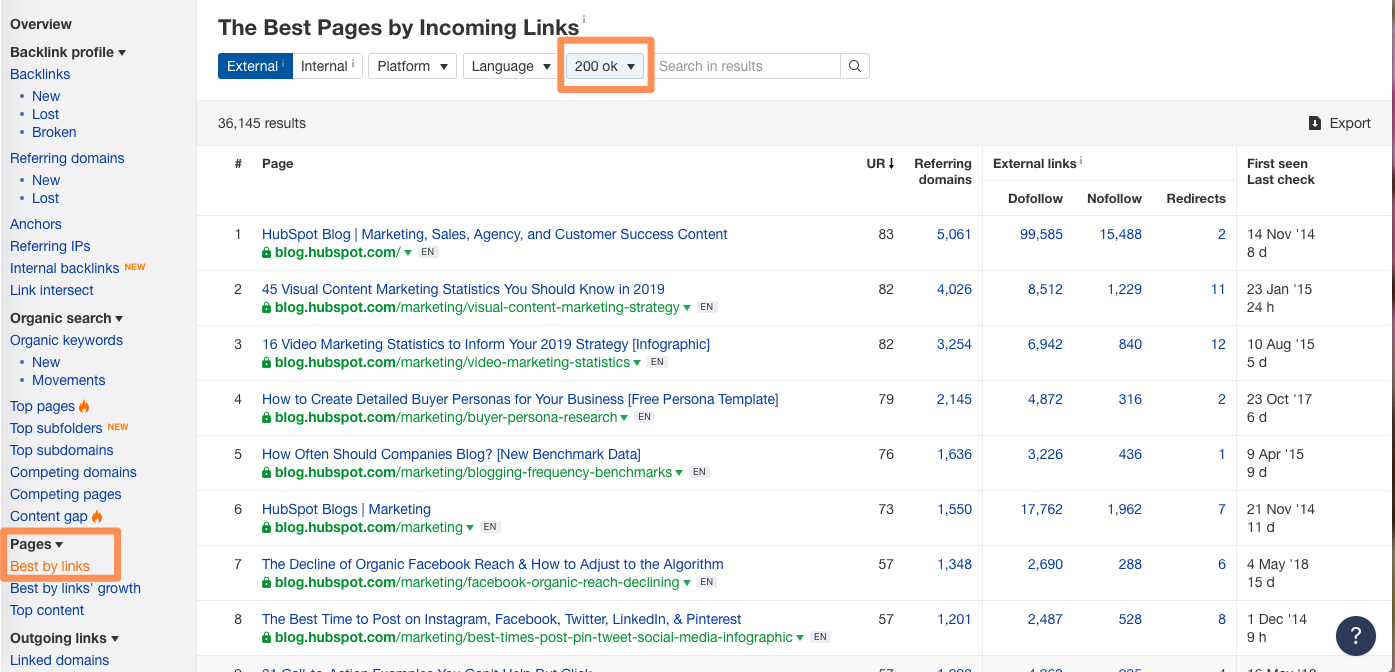
Haz clic en el icono Exportar que está a la derecha. Ahrefs utilizará por defecto los primeros 1000 resultados, pero como quieres verlo todo entonces selecciona «Exportación completa».
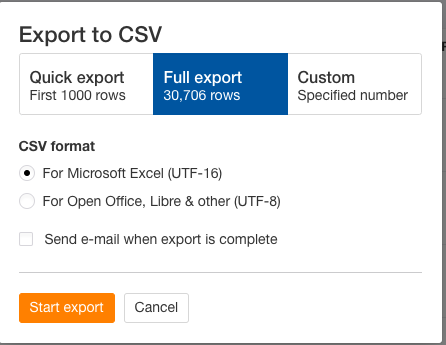
Mientras se procesa, agrega una hoja nueva en tu hoja de cálculo titulada «Enlaces URL de backlinks», luego agrega tres columnas (D, E y F) a la hoja master de eliminación de contenido llamada «Enlaces de backlinks», «Calificación de URL» y «Dominios de referencia», respectivamente.
Importa el archivo CSV de Ahrefs a tu hoja de cálculo. Deberás repetir el proceso «Dividir texto en columna» para eliminar el protocolo de transferencia (http: // y https: // ) de las URL, al igual que la Columna A:
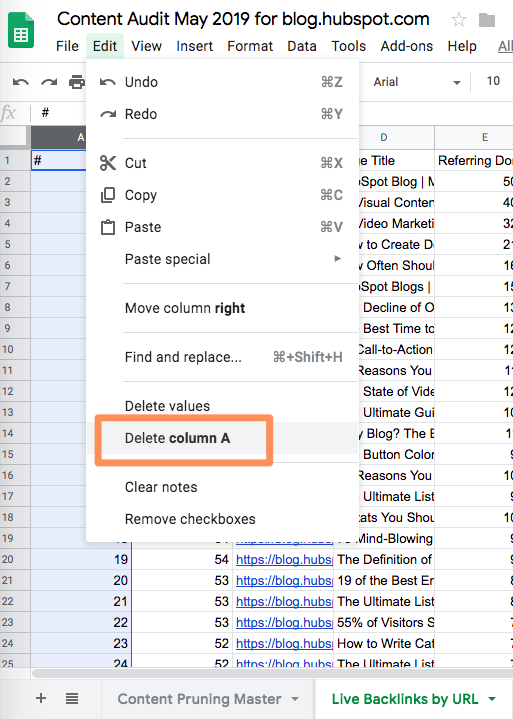
En la columna D (backlinks) usa esta fórmula:
= INDEX ('Enlaces URL de backlinks'! E:E, (MATCH (A2,'Enlaces URL de backlinks'! B:B, 0)))
En la Columna E (Dominios de referencia) usa esta fórmula:
= INDEX ('Enlaces URL de backlinks'! D:D, (MATCH (A2, 'Enlaces URL de backlinks'! B:B, 0)))
En la Columna F (Calificación de URL) usa esta fórmula:
= INDEX ('Enlaces URL de backlinks' A:A, (COINCIDIR (A2, 'Enlaces URL de backlinks'! BB:B 0)))
5. Evalúa cada página utilizando criterios de rendimiento
Ahora, para cada URL se puede ver:
- Todas las páginas vistas únicas que recibiste para el periodo que seleccionaste
- Todas las páginas vistas orgánicas únicas que recibiste para ese periodo
- Tu estado de indexibilidad
- Cuántos backlinks tienes
- Cuántos dominios únicos están vinculados a ellos
- Su clasificación de URL (por ejemplo, la autoridad de tu página)
- Tu título
- La longitud de tu título
- Tu URL canónica (ya sea autocanónica o canonicalizada a una URL diferente)
- Tu recuento de palabras
- Tu profundidad de rastreo
- Cuántos enlaces internos apuntan a él
- Cuántos enlaces internos únicos apuntan a él
- Cuántos enlaces salientes contiene
- Cuántos enlaces salientes únicos contiene
- Cuántos de tus enlaces salientes son externos
- Tu tiempo de respuesta
- La fecha de la última modificación
- A qué URL redirige si corresponde
Esto puede parecer una cantidad abrumadora de información; sin embargo, cuando elimines el contenido, querrás tener la mayor cantidad de información posible. Después de todo, una vez que hayas eliminado o redirigido una página es difícil volver atrás. Tener estos datos significa que harás las llamadas correctas.
A continuación, es el momento de analizar tu contenido.
Haz clic en la flecha del filtro en la «Columna C» («Tráfico orgánico [intervalo de fechas]») luego elige «Condición: Menor que», e ingresa un número.
Por ejemplo: 450, lo que significa que verás todas las páginas que habían recibido menos de 80 páginas vistas únicas por mes a partir de búsquedas en los últimos cinco meses. Ajusta este número en función de la cantidad de tráfico orgánico que suelen recibir tus páginas. Trata de filtrar el 80% superior.
Copia y pega los resultados en una nueva hoja titulada «Páginas de menor tráfico». (No olvides usar «Pegado especial > Solo valores», para no perder los resultados de tus fórmulas.) Agrega un filtro a la fila superior.
Ahora, haz clic en la flecha de filtro en la «Columna B» («Todo el tráfico [intervalo de fechas]») y elige «Ordenar: Z→ A».
¿Hay páginas que hayan recibido más tráfico regular que las orgánicas? Encontramos varias de estas en el análisis de HubSpot; por ejemplo, la primera URL en la hoja es una página de blog que recibe miles de visitas cada semana de anuncios sociales pagados:

Para asegurarte de no redirigir ni eliminar ninguna página que reciba una cantidad significativa de tráfico de fuentes no orgánicas, elimina todo lo que esté por encima de un cierto número. El nuestro era 1.000, pero modifica esto para reflejar el tamaño de tu sitio.
Hay tres opciones para cada página que queda:
- Eliminar
- Redirigir
- Optimizar históricamente, en otras palabras, actualizarlo y volver a publicar
A continuación, te indicamos cómo evaluar cada publicación:
- Eliminar: si una página no tiene vínculos de retroceso y el contenido no se puede recuperar, elimínalo.
- Redirigir: si una página tiene uno o más vínculos de retroceso y el contenido no se puede salvar, o si hay una página que tiene una clasificación más alta para el mismo conjunto de palabras clave, redirígela a la página más similar.
- Optimización histórica: si una página tiene uno o más backlinks, hay algunas formas de mejorar el contenido (actualizar la copia, hacerla más completa, agregar nuevas secciones, eliminar las irrelevantes, etc.) sin competir con otras páginas de tu sitio; asígnalas a la optimización histórica.
Según sea la página, considera la otra información que tengas.
Por ejemplo, tal vez una página tenga 15 backlinks y una clasificación URL de 19. El recuento de palabras es 800, por lo que no es contenido delegado, y a juzgar por su título cubre un tema que es de marca y relevante para tu audiencia.
Sin embargo, en los últimos seis meses solo has obtenido 10 páginas vistas de forma orgánica.
Si miras un poco más de cerca, ves que tu profundidad de rastreo es 4 (bastante lejos de la página de inicio), solo tienes un backlink y no se ha modificado en un año.
Eso significa que probablemente podrías mejorar inmediatamente el rendimiento de esta página haciendo algunas actualizaciones menores, volviéndola a publicar, acercándola unos pocos clics a la página de inicio y agregando algunos enlaces internos.
Recomendamos ilustrar las partes del proceso que usarás para cada página con un árbol de decisiones como este:
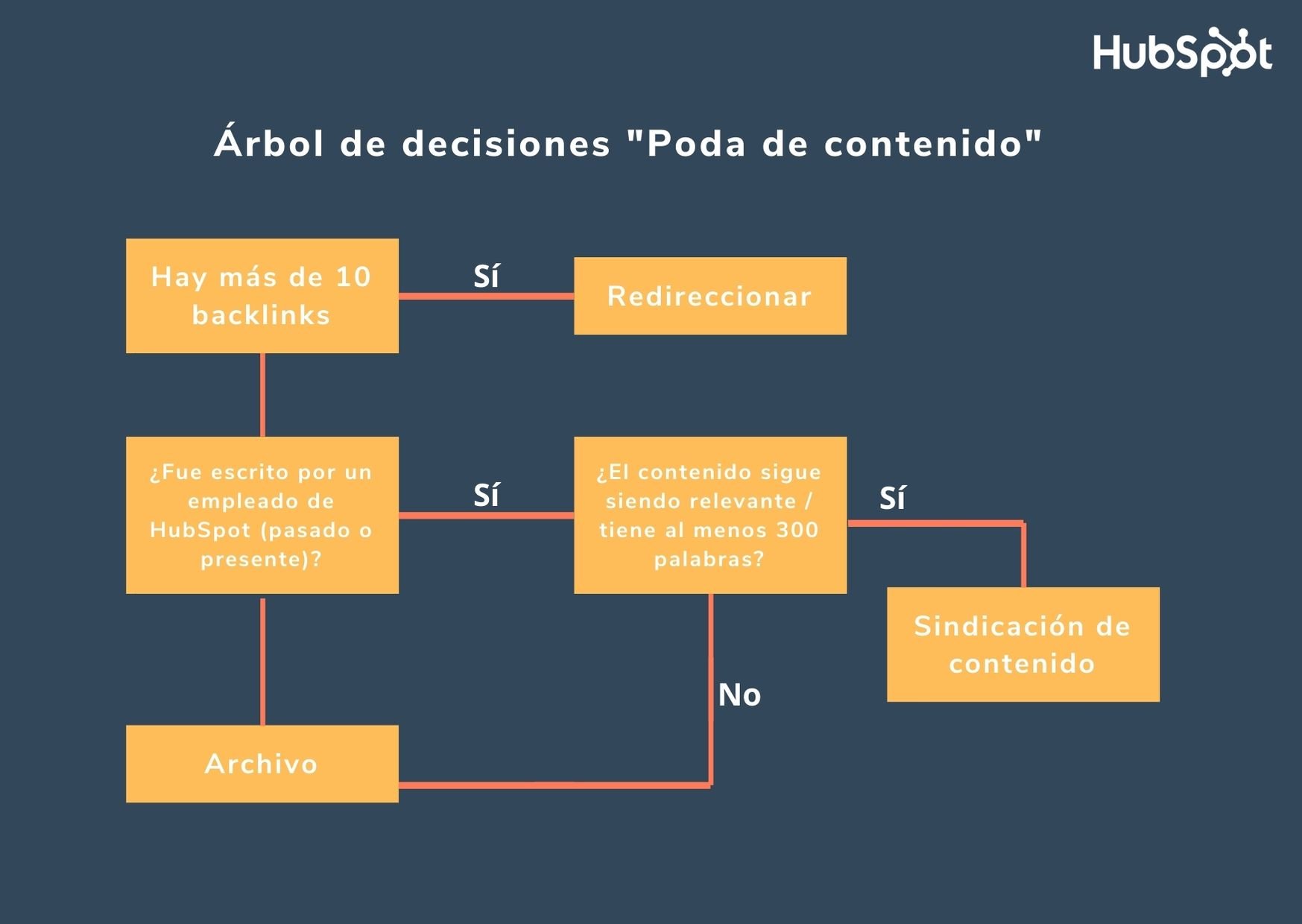
Notarás una diferencia importante: en lugar de «optimizar históricamente» nuestra tercera opción fue «sindicación de contenido».
Publicar los artículos que eliminamos en sitios externos para crear enlaces fue una idea brillante de Matt Howells-Barby.
Irina Nica, jefa en construcción de enlaces en el equipo de Seo de HubSpot, está trabajando actualmente con un equipo de autónomos para presentar el contenido que identificamos para la distribución a sitios externos. Cuando aceptan y publican contenido, obtenemos backlinks increíblemente valiosos a nuestras páginas de productos y publicaciones de blog.
Para asegurarnos de que no habría ningún problema con las aportaciones de los colaboradores invitados, por ejemplo, que encontraran una publicación que habían escrito hace varios años para HubSpot en un sitio diferente, revisamos que todos los candidatos para la distribución provinieran de empleados actuales o anteriores de HubSpot.
Si tienes suficiente contenido, la distribución de tus páginas «podadas» te reportará aún más beneficios.
Acerca del contenido «suficiente», como mencionamos anteriormente, se necesita pasar por el árbol de decisiones para más de 30.000 URL.
De esta manera se puede pensar el alcance:
- 500 URL o menos: evalúalas de manera manual
- Más de 500 URL: evalúa las de 500 URL principales de manera manual y luego contrata a un trabajador independiente o un asistente virtual para que revise el resto.
Pase lo que pase, tú mismo deberías mirar las URL con más backlinks. Algunas de las páginas que califican para la poda en función de poco tráfico pueden tener cientos de backlinks.
Debes tener mucho cuidado con estos redireccionamientos, ya que si rediriges una publicación del blog, por poner un ejemplo: «Mejores políticas de anuncios de Facebook», a una sobre marketing de YouTube, la autoridad de los backlinks del primero no pasará al segundo porque el contenido es muy diferente.
El experto en optimización histórica de HubSpot, Branden Becker, miró cada página con más de 60 backlinks (que resultaron ser aproximadamente 350 páginas) y etiquetó manualmente cada uno como «Archivo», «Redirección» o «Distribuir». Luego, contrató a un profesional independiente para que revisara las 2.650 restantes.
Una vez que hayas etiquetado todas las publicaciones en tu hoja de cálculo, deberás revisarlas y archivarlas, redirigirlas o actualizarlas.
Debido a que en HubSpot se trabaja con muchos contenidos, el desarrollador Taylor Sweyter creó un script que archivaba o redireccionaba automáticamente cada URL. También creó un script que eliminaba los enlaces internos del contenido de HubSpot en las publicaciones que se estaban eliminando, ya que lo último que se quería era un gran aumento de los enlaces rotos en el blog.
Si estás haciendo esto a mano, recuerda cambiar cualquier enlace interno que vaya a las páginas que estás eliminando.
También recomendamos hacer esto por etapas: primero, archiva un lote de publicaciones, espera una semana y monitorea el tráfico. Luego archiva el siguiente lote, espera una semana más y monitorea el tráfico, etc. Aplica este mismo concepto a redirecciones: agrúpalas en lugar de redirigir una tonelada de publicaciones a la vez.
¿Cómo eliminar contenido desactualizado con Google?
- Ve a la página de eliminación de URL de la antigua consola de búsqueda
- Selecciona tu propiedad
- Selecciona «Ocultar temporalmente»
- Ingresa la URL de la página desactualizada y selecciona «Continuar»
- Elige «Borrar caché de la URL y eliminar temporalmente la búsqueda»
- Presiona «Enviar solicitud»
Para eliminar contenido desactualizado de Google ve a la página de eliminación de URL de la antigua Consola de búsqueda, y luego sigue los pasos enumerados anteriormente.
Esta opción es temporal. Para eliminar el contenido antiguo de forma permanente debes eliminar (404) o redirigir (301) de la página de origen.
Esto no funcionará a menos que seas el propietario verificado del sitio para URL que estás enviando. Sigue estas instrucciones para solicitar la eliminación de una página obsoleta o archivada que no es de tu propiedad.
Los resultados
Seguramente te preguntarás: «¿Qué pasó después de que borramos esas 3.000 publicaciones del blog de HubSpot?».
Primero, nos dimos cuenta de que nuestro tráfico subía hacia la derecha:
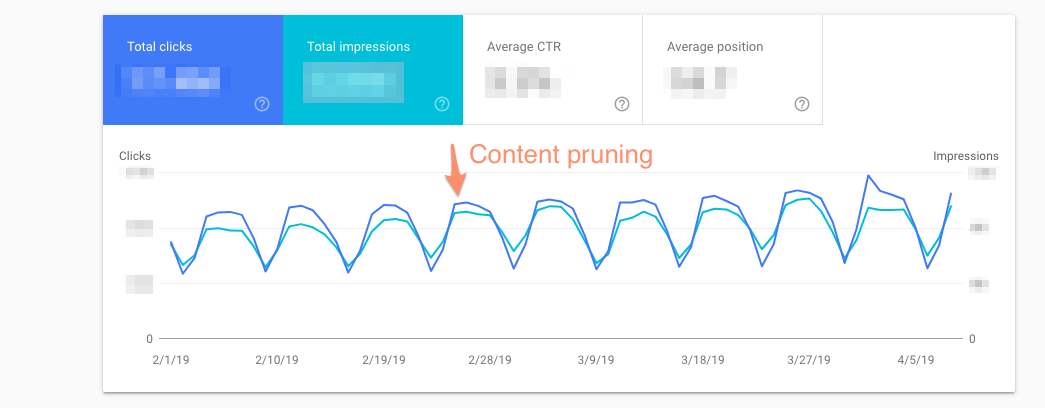
Vale la pena señalar que la poda de contenido no es la única causa del crecimiento, sino que es una de las muchas cosas que se están haciendo bien, como la publicación de nuevo contenido, la optimización del contenido ya existente, el impulso a las soluciones técnicas novedosas, entre muchos otros factores.
El presupuesto de rastreo se ha visto afectado significativamente; de hecho, muy por encima de las expectativas de Victor Pan, SEO técnico de HubSpot.
«Desde hace dos semanas, podemos enviar contenido, indexarlo y comenzar a generar tráfico desde la búsqueda de Google en solo unos minutos o una hora. Por lo regular, la indexación a menudo toma horas y días para un sitio web promedio.»
Desde el punto de vista técnico:
«Vimos una disminución del 20% en los rastreos, pero una disminución del 38% en la cantidad de URL rastreados, lo que puede explicarse en parte por la enorme caída en los rastreos de JS (50%) y CSS (36%) debido a la poda de contenido, los URL rastreados disminuyen más que el número total de rastreos, los URL existente y sus imágenes correspondientes, JS y archivos CSS están siendo “comprendidos” mejor por GoogleBot en la etapa de rastreo de SEO técnico.»
Finalmente, el rango de Ahrefs de HubSpot subió de manera constante. Ahora está en 249, lo que significa que solo hay 248 sitios web en la base de datos de Ahrefs con perfiles de backlinks más sólidos.
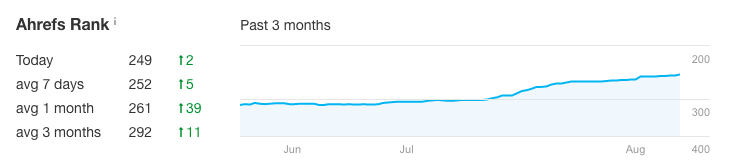
En última instancia, esta no es necesariamente una tarea fácil, pero las recompensas que se obtienen valen la pena. Al limpiar tu sitio web podrás mejorar tu clasificación SEO en páginas de alto rendimiento, mientras que aseguras que tus lectores encuentren solo tu mejor contenido y no una página antigua y obsoleta de 2014.
Marketing de Contenidos





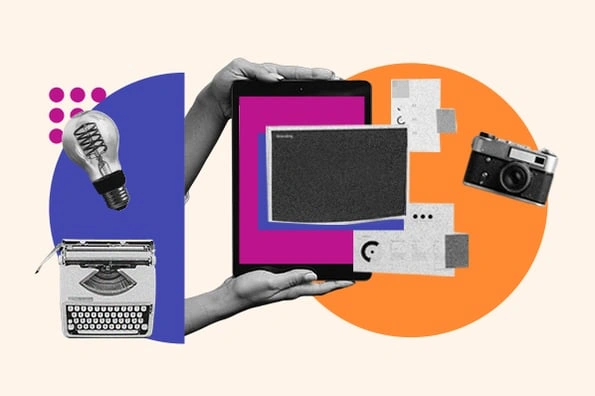





![Los 10 tipos de contenido que prefiere tu audiencia [Datos actualizados]](https://53.fs1.hubspotusercontent-na1.net/hubfs/53/%5BSPANISH%5D-Blog-photos/ThinkstockPhotos-529054165-353526-edited.jpg)